Видалення порожніх рядків в документі Microsoft Word
Якщо вам часто доводиться працювати в Word з документами великого обсягу, напевно ви, як і багато інших користувачів, стикалися з такою проблемою, як порожні рядки. Додаються вони за допомогою натискань клавіші «ENTER» один, а то й більше разів, а робиться це для того, щоб візуально розділити фрагменти тексту. Ось тільки в деяких випадках порожні рядки не потрібні, а значить, їх потрібно видалити.
урок: Як видалити сторінку в Ворді
Вручну видаляти порожні рядки занадто клопітно, та й просто довго. Саме тому в даній статті мова піде про те, як за раз видалити всі порожні рядки в документі Word. Допоможе нам у вирішенні цього завдання функція пошуку і заміни, про яку ми писали раніше.
урок: Пошук і заміна слів у Ворді
1. Відкрийте документ, в якому потрібно видалити порожні рядки, і натисніть кнопку «Замінити» на панелі швидкого доступу. Знаходиться вона у вкладці «Головна» в групі інструментів «Редагування».

- Порада: Викликати вікно «Замінити» можна і за допомогою гарячих клавіш - просто натисніть «CTRL + H» на клавіатурі.
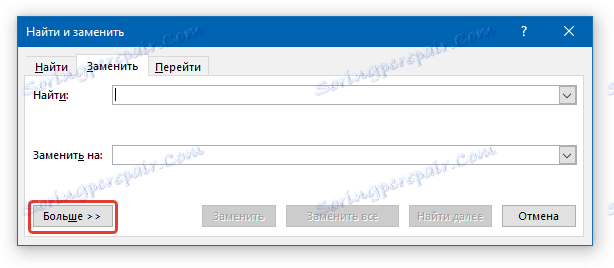
2. У вікні, встановіть курсор в рядку «Знайти» і натисніть кнопку «Більше», розташовану внизу.
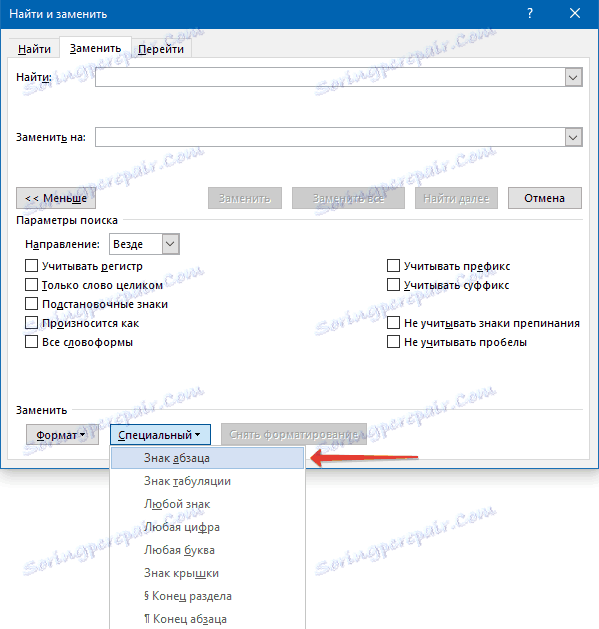
3. У випадаючому списку «Спеціальний» (розділ «Замінити») виберіть «Знак абзацу» і вставте його двічі. В поле «Знайти» з'являться такі символи: «^ p ^ p» без лапок.
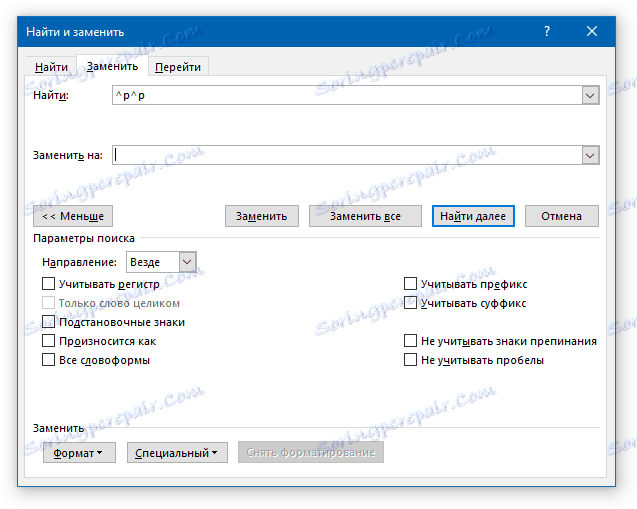
4. У полі «Замінити на» введіть «^ p» без лапок.

5. Натисніть кнопку «Замінити все» і дочекайтеся, поки процес заміни буде завершено. З'явиться повідомлення про кількість виконаних замін. Порожні рядки будуть видалені.
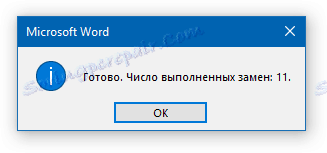
У разі, якщо порожні рядки в документі все ще залишилися, значить, вони були додані шляхом подвійного, а то і потрійного натискання клавіші «ENTER». В такому випадку необхідно виконати наступне.
1. Відкрийте вікно «Замінити» і в рядку «Знайти» введіть «^ p ^ p ^ p» без лапок.
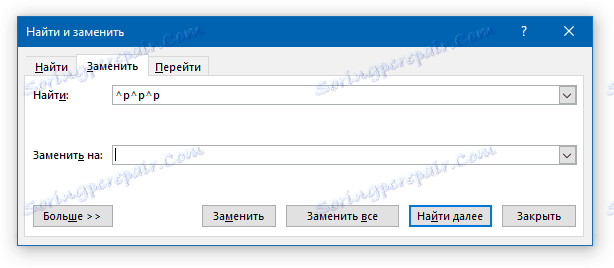
2. У рядку «Замінити на» введіть «^ p» без лапок.
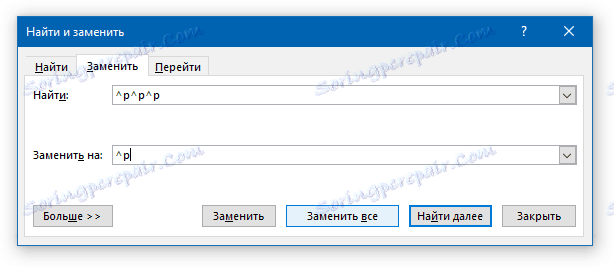
3. Натисніть «Замінити все» і дочекайтеся, поки заміна порожніх рядків буде завершена.
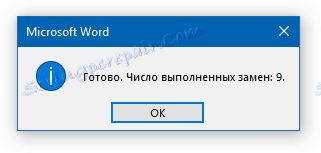
урок: Як в Ворді видалити висячі рядки
Ось так просто можна видалити порожні рядки в Word. При роботі з великими документами, що складаються з десятків, а то і сотень сторінок, такий метод дозволяє помітно заощадити час, заодно зменшивши загальну кількість сторінок.